Gestione utenti
Introduzione
La sezione Gestione Utenti consente di amministrare l'accesso alla Cloud App, permettendo l'inserimento di nuovi utenti e l'assegnazione di ruoli specifici in base alle responsabilità e ai livelli di autorizzazione richiesti.
Configurazione
1. Nel menu a sinistra sotto la voce Gestione Utenti clicca su Utenti.
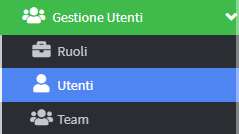
2. Accedendo alla schermata dedicata, viene visualizzato l'elenco completo degli utenti autorizzati alla gestione della Cloud App.
Per ciascun utente sono riportate le seguenti informazioni:
- ID univoco
- Indirizzo email
- Nome e cognome
- Data di registrazione
- Data dell’ultima visita
- Data di invio dell’invito
- Ruolo assegnato
- Stato dell’account
- Team di appartenenza
- Menu Azioni per operazioni specifiche

3. Per aggiungere un'utente clicca in alto a destra sul pulsante Aggiungi Utente 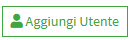
4. All’interno della scheda dedicata alla Creazione Utente, è necessario compilare i seguenti campi obbligatori:
- Email – Inserire l’indirizzo email valido dell’utente.
- Nome – Digitare il nome dell’utente.
- Cognome – Digitare il cognome dell’utente.
- Password – Definire una password sicura per l’accesso.
- Conferma Password – Reinserire la password per conferma.
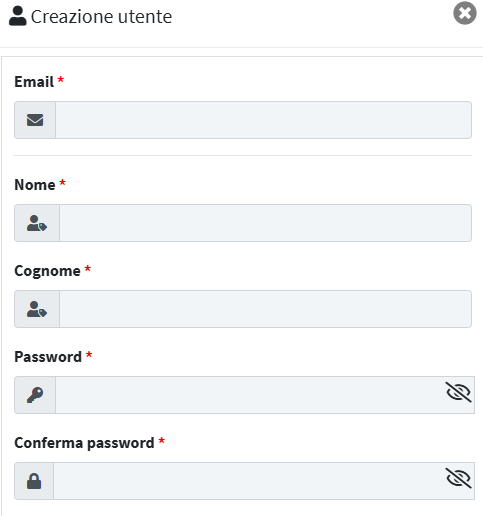
5. All’interno della scheda di Creazione Utente, nel campo Ruoli è presente un menu a tendina che consente di selezionare la tipologia di ruolo da assegnare.
Le opzioni disponibili sono:
- Admin – Accesso completo alla piattaforma, inclusa la gestione degli utenti e delle configurazioni.
- User – Accesso limitato alle funzionalità operative, senza privilegi amministrativi.
- Manager – Accesso alle funzioni di supervisione e gestione del team, con alcune capacità di configurazione.
- Manager Plus – Include tutte le funzionalità del ruolo Manager, con privilegi estesi per la gestione avanzata.
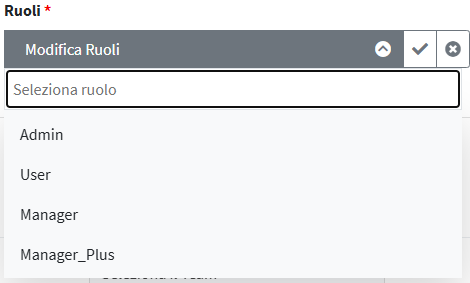
6. All’interno dell’interfaccia, è presente il pulsante “Bloccato” accanto a ciascun utente. Cliccando su questo pulsante è possibile:
- Abilitare l’utente, rendendolo nuovamente operativo sulla piattaforma.
- Disabilitare l’utente, impedendogli l’accesso e l’utilizzo delle funzionalità.
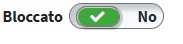
7. Clicca su Salva tutto e chiudi per terminare 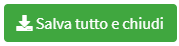
Team
1. Per consultare l’elenco degli utenti abilitati del team, accedi al menu laterale sinistro, seleziona Gestione Utenti e poi clicca su Team.
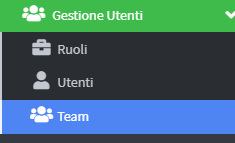
2. All’interno della pagina Team vengono visualizzati i dati riassuntivi relativi agli utenti appartenenti al team selezionato. Le informazioni disponibili includono:
- ID – Identificativo univoco dell’utente
- Nome – Nome dell’utente
- Proprietario – Indica se l’utente è il referente principale del team
- Blocco – Stato di attivazione/disattivazione dell’utente
